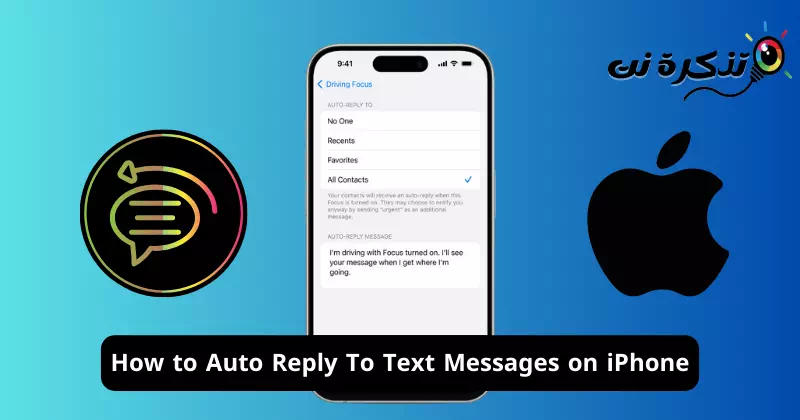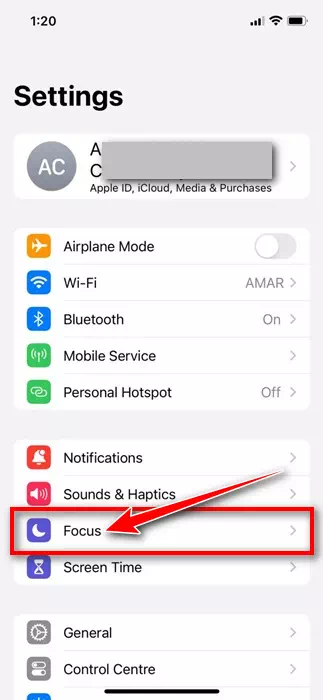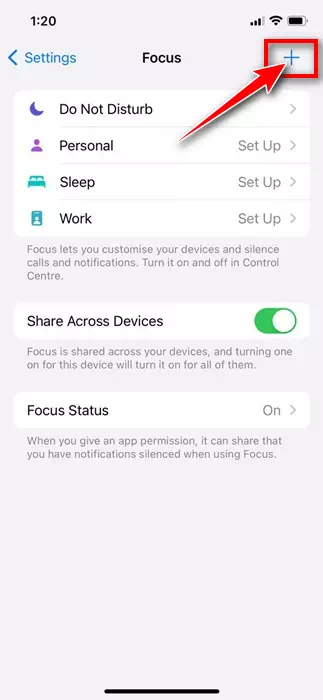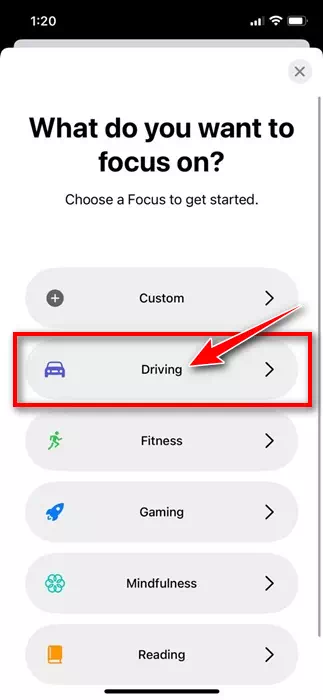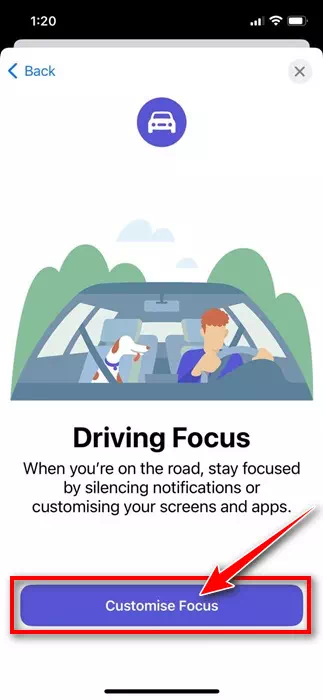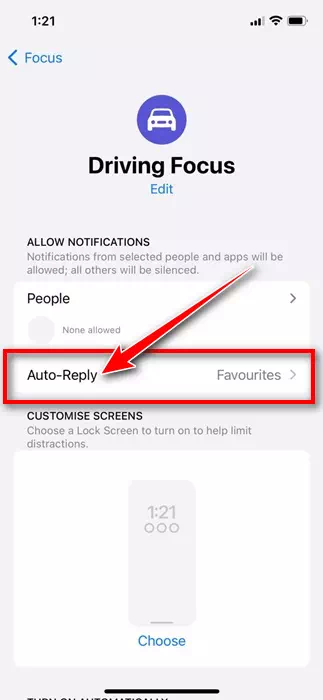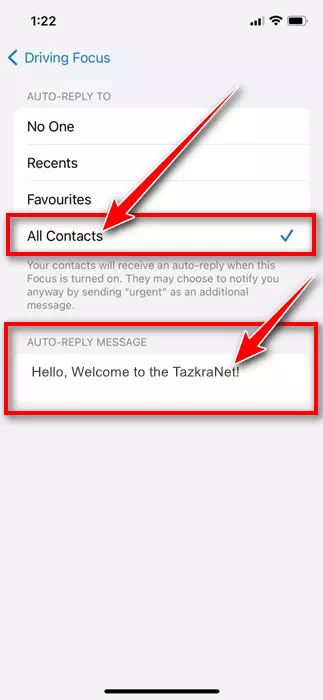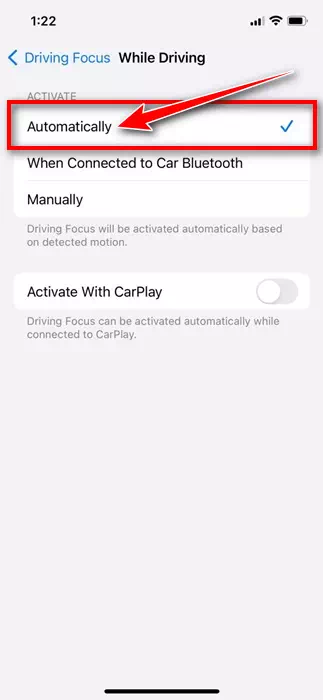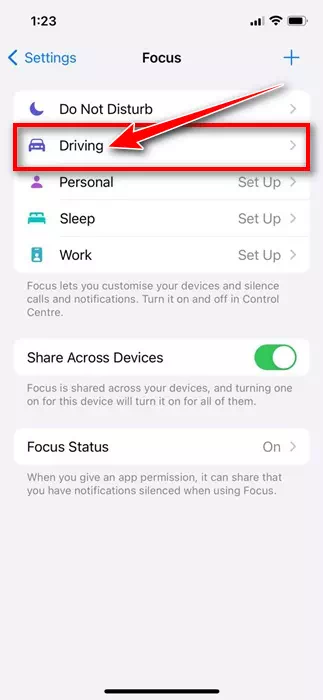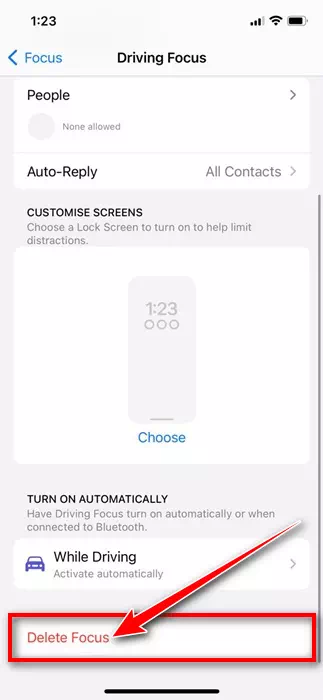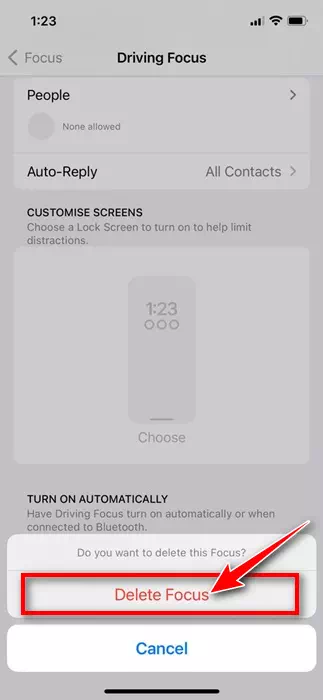Κατά τις ώρες εργασίας μας, συνήθως λαμβάνουμε μηνύματα που συχνά περνούν απαρατήρητα. Ο αποστολέας, περιμένοντας απάντηση από εσάς, μένει σε αναμονή. Είναι φυσιολογικό για όσους επισκέπτονται το γραφείο και τους εργαζόμενους να χάνουν κάποια μηνύματα κειμένου, αλλά το iPhone έχει κάποια λύση για αυτό;
Μπορείτε να ρυθμίσετε την αυτόματη απάντηση σε μηνύματα κειμένου στο iPhone σας, αλλά πρέπει να ρυθμίσετε τη λειτουργία εστίασης για οδήγηση. Ρυθμίζοντας τις αυτόματες απαντήσεις σε μηνύματα κειμένου, μπορείτε να είστε σίγουροι ότι κανένα μήνυμα δεν θα μείνει αναπάντητο και ότι ο αποστολέας δεν θα σκεφτεί καν να αγνοήσει τα μηνύματά του.
Στο iPhone, έχετε μια λειτουργία εστίασης οδήγησης που σας βοηθά να παραμένετε συγκεντρωμένοι στο δρόμο. Όταν η λειτουργία Focus Driving είναι ενεργοποιημένη, τα μηνύματα κειμένου και άλλες ειδοποιήσεις θα τίθενται σε σίγαση ή θα περιοριστούν. Έχετε επίσης την επιλογή να ενεργοποιήσετε την αυτόματη απάντηση σε SMS όταν το iPhone σας βρίσκεται σε λειτουργία Focus Driving.
Πώς να απαντήσετε αυτόματα σε μηνύματα κειμένου στο iPhone;
Έτσι, σε αυτό το άρθρο, θα διαμορφώσουμε τη λειτουργία Focus Driving στο iPhone σας έτσι ώστε τα αγαπημένα σας και αυτά που επιτρέπετε για ειδοποιήσεις να λαμβάνουν αυτόματη απάντηση. Δείτε πώς μπορείτε να απαντάτε αυτόματα σε μηνύματα κειμένου στο iPhone.
Να θυμάστε ότι η λειτουργία Drive Focus δεν είναι ακριβώς μια λειτουργία αυτόματης απόκρισης. Είναι κάτι που έχει σχεδιαστεί για να σας βοηθήσει να παραμείνετε συγκεντρωμένοι στο δρόμο. Επομένως, μην περιμένετε καλύτερες δυνατότητες διαχείρισης SMS με αυτό.
- Για να ξεκινήσετε, ανοίξτε την εφαρμογή Ρυθμίσεις στο iPhone σας.
Ρυθμίσεις στο iPhone - Όταν ανοίξει η εφαρμογή Ρυθμίσεις, πατήστε "Εστίαση"Συγκέντρωση".
να επικεντρωθεί - Στην οθόνη εστίασης, πατήστε το (+) στην επάνω δεξιά γωνία.
+ - Σε τι θέλετε να εστιάσετε; οθόνη, πατήστε "drive"Οδήγηση".
Ηγετικες ΙΚΑΝΟΤΗΤΕΣ - Στην οθόνη Drive Focus, πατήστε Προσαρμογή εστίασης.CustomizeFocus".
προσαρμογή εστίασης - Μετά από αυτό, κάντε κλικ στην επιλογή "Αυτόματη απάντηση".Αυτόματη απάντηση", όπως φαίνεται στο στιγμιότυπο οθόνης παρακάτω.
Αυτόματη απάντηση - Στη συνέχεια, επιλέξτε "Όλες οι επαφές"Ολες οι επαφές» στην ενότητα αυτόματης απάντησης.
Ολες οι επαφές - Στην ενότητα του μηνύματος αυτόματης απάντησηςΜήνυμα αυτόματης απάντησης", πληκτρολογήστε το μήνυμα που θέλετε να ορίσετε ως αυτόματη απάντηση.
- Επιστρέψτε στην προηγούμενη οθόνη και επιλέξτε την επιλογή «Κατά την οδήγηση».Κατά την οδήγηση". Στην ενότητα Ενεργοποίηση, επιλέξτε "Αυτόματα"Αυτομάτως". Μπορείτε επίσης να επιλέξετε να ενεργοποιήσετε την επιλογή Ενεργοποίηση με CarPlay; Αυτό θα ενεργοποιήσει τη λειτουργία εστίασης οδήγησης όταν το iPhone σας συνδεθεί στο CarPlay.
Κατά την οδήγηση αυτόματα
Αυτό είναι! Αυτός είναι ο τρόπος με τον οποίο μπορείτε να διαμορφώσετε τη λειτουργία Focus Driving για να ρυθμίσετε την αυτόματη απάντηση σε μηνύματα.
Πώς να ενεργοποιήσετε τη Λειτουργία εστίασης οδήγησης στο iPhone;
Τώρα που μπορείτε να διαμορφώσετε τη λειτουργία εστίασης οδήγησης για να στέλνει αυτόματες απαντήσεις, μπορείτε να την ενεργοποιήσετε όταν είστε απασχολημένοι ή θέλετε να εστιάσετε.
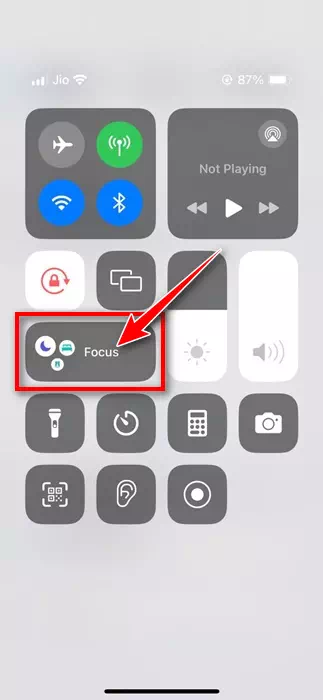
Είναι πολύ εύκολο να ενεργοποιήσετε τη λειτουργία εστίασης οδήγησης ανά πάσα στιγμή. Ανοίξτε το Κέντρο Ελέγχου στο iPhone σας.
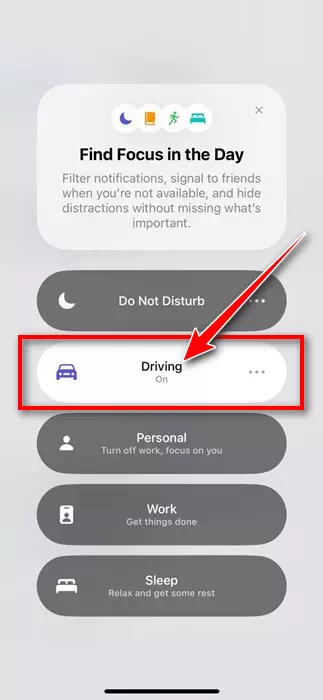
Όταν ανοίξει το Κέντρο Ελέγχου, πατήστε Εστίαση. Στο μενού που εμφανίζεται, επιλέξτε Οδήγηση. Μπορείτε να το απενεργοποιήσετε ακολουθώντας τα ίδια βήματα.
Πώς να διαγράψετε την αυτόματη απάντηση στη λειτουργία οδήγησης εστίασης;
Εάν δεν είστε λάτρης της λειτουργίας αυτόματης απάντησης, μπορείτε εύκολα να διαγράψετε τη λειτουργία αυτόματης απάντησης από τη λειτουργία Focus Driving στο iPhone σας. Για να το κάνετε αυτό, ακολουθήστε τα βήματα που έχουμε μοιραστεί παρακάτω.
- Ανοίξτε την εφαρμογή Ρυθμίσεις στο iPhone σας.
Ρυθμίσεις στο iPhone - Όταν ανοίγετε την εφαρμογή Ρυθμίσεις, μεταβείτε στην επιλογή "Εστίαση"Συγκέντρωση"> τότε οδηγείτε"Οδήγηση".
Εστίαση > Ηγεσία - Τώρα μετακινηθείτε προς τα κάτω και κάντε κλικ στο "Διαγραφή εστίασης"Διαγραφή εστίασης".
διαγραφή εστίασης - Στο μήνυμα επιβεβαίωσης, πατήστε ξανά Διαγραφή εστίασης.
Διαγραφή μηνύματος επιβεβαίωσης εστίασης
Αυτό είναι! Αυτό θα διαγράψει αμέσως την αυτόματη απάντηση στη λειτουργία εστίασης οδήγησης στο iPhone.
Το Driving Focus Mode είναι ένας γρήγορος και εύκολος τρόπος για να ρυθμίσετε την αυτόματη απάντηση σε μηνύματα κειμένου στο iPhone. Μπορείτε να ακολουθήσετε τα βήματα που κοινοποιούνται στο άρθρο για να διαμορφώσετε την αυτόματη απάντηση SMS. Ενημερώστε μας εάν χρειάζεστε περισσότερη βοήθεια για τη ρύθμιση της αυτόματης απάντησης για μηνύματα κειμένου στο iPhone σας.